1
تخصيص خلفية PlayStation
واحدة من أكثر الميزات شيوعًا في وحدات التحكم الحديثة هي إمكانيةة تغيير الخلفية في بلايستيشن 4 . عادةً ما يكون الجانب الرئيسي لهذا هو إضافة خلفية مخصصة ، وهذا لا يختلف على . في هذا الدليل ، ستتعلم كيفية تخصيص خلفية PlayStation دون صعوبة. تحقق من الأسطر أدناه.
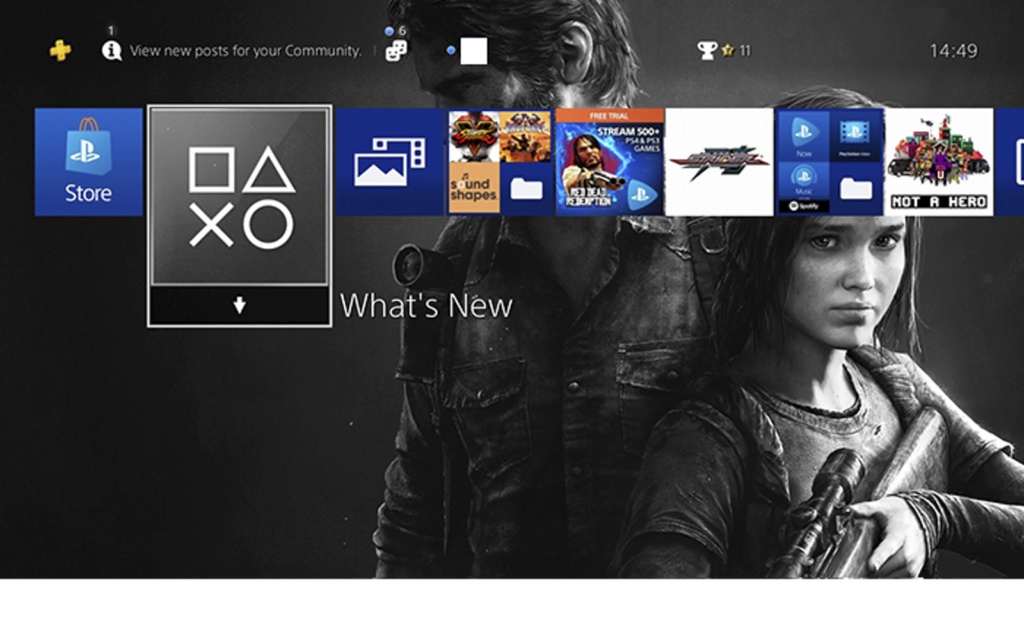
كما سبق و تعرفنا على كيفية توصيل PS4 بالكمبيوتر . بالإضافة إلى كيفية إعادة ضبط المصنع بلاي ستيشن PS4 خطوة بخطوة
كيفية تغيير الخلفية في بلايستيشن 4 خطوة بخطوة
هناك طريقتان يمكنك استخدامهما لتخصيص خلفية PlayStation . الطريقة الأولى تعمل بشكل مثالي إذا لم يكن لديك وصول إلى جهاز كمبيوتر.
الطريقة الاولى لتبديل خلفية بلاي ستيشن 4
- قم بتشغيل PlayStation 4 الخاص بك وانتقل إلى Internet Browser على وحدة التحكم الخاصة بك.
- عندما يفتح متصفح الويب ، حدد شريط البحث أو اضغط ببساطة على زر المثلث في وحدة التحكم الخاصة بك.
- الآن ، اكتب نوع صورة الخلفية التي تريدها. أي شيء من التجريدي إلى الفن أو السيارات واضغط على الزر X للبحث.
- ستحصل الآن على نتيجة بحث Google عن المصطلح الذي بحثت عنه.
- قم بالتمرير وحدد أفضل نتيجة تناسبك تمامًا.
- يمكنك تجنب الخلفيات التي تحتوي على علامات مائية وتكون عمودية. حاول الحصول على صورة بدقة 1920 × 1080 أو أكثر حتى لا تبدو الصورة مشوشة.
- مع العثور على الصورة الصحيحة ، افتحها لعرضها في وضع ملء الشاشة.
- اضغط على زر المشاركة في وحدة التحكم الخاصة بك لالتقاط لقطة شاشة للصورة.
- الآن ، أغلق متصفح الويب وارجع إلى الشاشة الرئيسية وانتقل إلى النهاية حيث تجد أيقونة المكتبة.
- عندما تفتح مكتبتك ، قم بالتمرير خلال وحدد Capture Gallery.
- سيعرض جميع لقطات الشاشة التي قد تكون التقطتها داخل اللعبة. انتقل إلى المجلد الذي يشير إلى أخرى.
- ستتمكن من رؤية لقطة الشاشة للصورة التي التقطتها من متصفح الويب الخاص بك.
- افتح الصورة ثم اضغط على زر الخيارات. سيؤدي هذا إلى إظهار قائمة الخيارات.
- حدد الخيار “تعيين كخلفية”. يمكنك استخدام العصا L و R للتكبير أو التصغير لضبط أي جزء من الصورة تريد تعيينه كخلفية والضغط على X لاقتصاصها.
- الآن ، سيُطلب منك تعيين لون المظهر. اختر ما يناسب الصورة ثم حدد الزر “تطبيق”.
كانت هذه الطريقه الاولى لتخصيص خلفية PlayStation
طريقة الثانية لتبديل خلفية PS4
- على جهاز الكمبيوتر ، قم بتنزيل الصورة التي ترغب في تعيينها على خلفية PlayStation 4.
- قبل نسخه إلى محرك أقراص USB ، تأكد من أن محرك تخزين USB فارغ.
- الآن ، قم بإنشاء مجلد باسم IMAGES. نعم ، يجب أن تكون بأحرف كبيرة. الصق الصورة في المجلد.
- قم بتوصيل محرك USB بجهاز PS4.
- توجه إلى الإعدادات> السمات. الآن ، اختر خيار تحديد الموضوع.
- حدد الخيار المخصص متبوعًا بتحديد الصورة. يمكنك الآن تحديد خيار تخزين محرك أقراص USB.
- سيعرض الآن الصورة التي قمت بتنزيلها على جهاز الكمبيوتر الخاص بك.
- حدد الصورة واضبطها حسب أي جزء من الصورة تريد أن يتم عرضه على شاشتك الرئيسية.
- يمكنك ضبط لون السمة ثم النقر فوق “تطبيق”.
- وهذه هي الطريقة التي يتم بها تطبيق صورة مخصصة على خلفية PS4.
كان هذا كل شيء بخصوص كيفية تغيير الخلفية في بلايستيشن 4 . تعرف ايضا على أفضل 5 مواقع لتحميل الصور عالية الدقة مجانا
